插件介绍:
Arnold (C4DtoA)是一款先进的蒙特卡罗光线追踪渲染器,俗称 阿诺德渲染器。专为特征长度动画和视觉效果的需求而打造C4D to Arnold 简称C4DtoA 。 Arnold 最初是与 Sony Pictures Imageworks共同开发的,现在是他们的主要渲染器,在全球300多家工作室中使用,包括ILM,Framestore,MPC,The Mill和Digic Pictures。阿诺德是Monster House和Cloudy拍摄的数十部电影的主要渲染者,其中有肉食机会到环太平洋和重力。它可作为Linux,Windows和Mac OS X上的独立渲染器使用,并可通过Maya,Softimage,Houdini和Katana的插件访问。
插件特征:
- 与C4D无缝集成:对象(实例,克隆器,变形器,生成器),MoGraph几何体,头发和样条线。
- 支持原生粒子和思维粒子。
- 所有Arnold插件的最快交互式渲染(IPR)允许快速预览参数更改,而不会中断您的工作。
- Arnold Shading网络编辑器,基于节点的材质编辑器。
- 着色器和实用程序的完整列表,包括顶点贴图和每面材质。
- 使用OpenVDB进行体积渲染。
- 延迟,使用Arnold过程节点生成几何体的时间。
- 原生线性工作流程
- Team Render,包括单帧分布式渲染。
- 支持第三方插件,如X-Particles和Turbulence FD。
支持C4D版本:
C4D R20、C4D R21、C4D S22
官网地址:https://www.arnoldrenderer.com/arnold/arnold-for-cinema-4d/
Arnold 3.1.0 更新日志
此版本引入了新的Arnold Scatter对象,程序的视口代理设置,并在Tx纹理工作流程中进行了一些更改。
修复
- c4dtoa#1668渲染粒子实例和发射器对象被禁用时IPR崩溃
- c4dtoa#1660 Maya中加载的过程比例错误
- c4dtoa#1642 Tx生成设置为手动时,颜色空间错误
- c4dtoa#1655图层着色器在视口中显示为黑色
- c4dtoa#1682材质预览渲染阻止UI
- c4dtoa#1685 Arnold OSL头文件未安装
- c4dtoa#1683在S22中的“仅几何”模式下,阿诺德灯仍然可见
- c4dtoa#1664自定义纹理标签投影和法线贴图的问题
- #9828 AiMetaDataGet / Set函数崩溃,节点条目为NULL
- #9746 [Alembic]采样的面容数据导致崩溃
- #9816 [Alembic]曲线上的速度数据未正确应用
- #9515允许IPR在Windows上正确扩展超过64个内核
- #9809允许maketx使用单破折号或双破折号作为参数
- #9684 Arnold会忽略大于8位的图像上的非线性输出颜色空间
- #9020查询或写入.ass时,字符串中的反斜杠将变为正斜杠
- #9672更好的重复输出检测
- #9749具有3个以上运动键的BVH缺少AiProfileBlock
- #9575在Arnold会话结束时调用AiMsg时崩溃
- #9725 [GPU] Arnold的按需纹理过早耗尽了内存
- #9748 [GPU]无法编译程序时GPU准备崩溃
- #9794使用自定义透视相机时未设置[GPU] fov
- #9852 [GPU]将多个着色器连接到UV相机后GPU崩溃post_bake
- #9580 [GPU]使用NVLink时出现错误的“设备内存不足”错误
- #9692 [GPU]从uv_camera.post_bake调用用户数据着色器时,结果不正确
- #9771 [GPU] OptiX去噪器在具有多个过滤器的渐进模式下错误地累积了特征缓冲区
- #9774 [GPU] OSL:调用getattribute时不要抛出异常
- #9636 [GPU]切换设备时OSL纹理崩溃
- #9202 [GPU]凹凸贴图的精度问题
- #9532 [GPU] GPU准备阶段出现随机崩溃
- #9801 [GPU] Windows上的Tesla和TCC GPU出现“无法加载Optix库”错误
- #8956踢日志在正式日志开始之前显示了多余的插件加载消息
- #9758使智能不透明对数值精度错误具有鲁棒性
- #7934退化三角形的mesh_light性能不佳
- #9522 [OSL]当Windows上Arnold的路径包含特定字符时,Arnold可能找不到stdosl.h
- #9840 [OSL]使用OSL在MacOS 10.14上启用SIP时崩溃
- #9607解析ass文件参数中的错误应中止场景加载
- #9659使用_triggers_reinitialize元数据时潜在的内存泄漏
- #9753防止纹理缓存小于2GB
- #9863在警告级别打印许可证错误详细信息
- #9845 AiParamGetType的Python绑定返回c_int而不是c_uint8
- #9762包含许多主要对象的许多实例的构建速度很慢
- #9595即使卷未更改,Windows和Linux上的VDB卷的节点更新速度也很慢
- #9610在踢中使用-default_nodes时的虚假渲染消息
- #9644使用AOV写着色器会增加纹理使用率
- #9638在Interior_exterior模式下门灯的外部照明错误
- #463 texcoord2f类型的纹理坐标未正确读取
Arnold 安装方法
Win 版本安装步骤:
- 1.安装对应的版本
- 2.打开替换文件夹,拷贝ai.dll到安装目录中CINEMA 4D R21\Plugins\C4DtoA\arnold\bin
- 3.如果你安装过之前的版本,先确保MAXON\Cinema 4D R21里面没有ai.dll这个文件,有的话删除
- 安装好之后:C4D R20的插件,在顶部菜单,插件-C4DtoA,C4D R21/S22的插件,在顶部菜单,扩展-C4DtoA。
常见问题
blender怎么安装插件?blender插件安装通用方法!
一、手动安装插件
1、双击打开桌面上的“此电脑”,然后点击界面上方的“查看”选项,并勾选“隐藏项目”选项;
2、然后在blender软件的安装目录下找到“addons”文件夹,如果你是软件默认安装在C盘的,那么路径是“本地磁盘C用户JxerAppDateRoamingBlenderFoundationBlender2.82scriptsaddons”,2.82是软件的版本,大家根据自己的版本来;
3、然后将下载好的插件压缩包解压到当前文件夹,然后将解压好的文件夹直接复制到“addons”文件夹下;
4、然后打开blender软件,在界面上方点击“编辑”选项,在弹出的菜单中点击“偏好设置”选项,或者按“Ctrl+Alt+U”快捷键调出偏好设置窗口;
5、进入blender偏好设置窗口后,点击“插件”选项,然后在搜索栏输入插件的名称,然后在显示的选项中勾选插件即可。
二、在blender内部安装插件
1、首先下载好插件安装包,不用解压;
2、接着打开blender软件,点击菜单栏的“编辑”选项,然后点击“偏好设置”;
3、在弹出的设置窗口勾选“插件”选项,然后点击“安装”按钮,找到自己下载的插件压缩包,勾选好,再点击右下角的“安装插件”选项;
4、接着会弹出新的界面,勾选插件选项即可。
文章来自后期屋,原文链接:https://lanfucai.com/cj/8351,转载请注明出处。后期屋提供AE模板代改服务





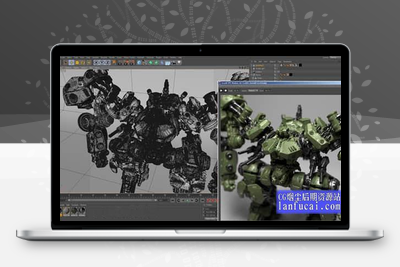



评论0